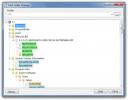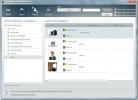Termékkulcs törlése a nyilvántartásból a Windows 10 rendszeren
A Windows 10 a termékkulcsot a rendszerleíró adatbázisba menti. Lehet, hogy hallottál, és esetleg már használta az olyan alkalmazásokat, amelyek lehetővé teszik a Windows 10 termékkulcs megkeresését. Ezek az alkalmazások a rendszerleíró adatbázisban tárolt információkat használják a termékkulcs megkeresésére és megjelenítésére. Ha bármikor szüksége van rá, törölheti a termékkulcsot a rendszerleíró adatbázisból.
SPOILER FIGYELMEZTETÉS: Görgessen le és nézd meg a videó bemutatóját a cikk végén.
Vigyázat!
A kulcs törlése nem befolyásolja az aktuális aktiválási állapotát, ez azonban nem azt jelenti, hogy csak rúgásokhoz törölnie kell.
Normál körülmények között soha nem kell törölni a termékkulcsot a nyilvántartásból. Ha a rendszer tökéletesen működik, akkor nem kell frissítsen a Windows 10 egyik verziójáról a másikra, nem változtatott meg nagyobb hardvert stb., nem kell törölnie a kulcsot. Ennél is fontosabb, hogy ha az érvényes kulcsot nem ismeri fel érvényesnek, akkor a törlés nem a megoldás. Az aktiválási probléma megoldásának legegyszerűbb módja a Microsoft felhívása. Lehet, hogy egy ideig telefonon van, de ezt a hívást egy aktivált rendszerrel fejezi be.
Ha úgy dönt, hogy törölnie kell a termékkulcsot, először készítsen biztonsági másolatot. Ez különösen akkor fontos, ha van kiskereskedelmi vagy OEM kulcsa, vagy ha frissített a Windows 7 vagy 8 / 8.1 - Windows 10.
Végül, ha bármilyen problémája miatt a termékkulcsot törölni kell a rendszerleíró adatbázisból, akkor először próbáljon rendszert egy helyi Windows 10 fiókkal használni, hogy megbizonyosodjon arról, hogy a probléma megszűnik-e.
Törölje a termékkulcsot
A termékkulcs törléséhez a Windows 10 rendszerből adminisztrátori jogokra van szüksége.
Nyissa meg a parancssort rendszergazdai jogokkal. Írja be a következő parancsot. Amikor másodszor megérinti az Enter billentyűt, a gomb törlődik. Ha bármilyen második gondolata van, ne érintse meg az Enter billentyűt, amíg nem rendezte aggodalmát.
slmgr –cpky
Ha megérinti az Enter billentyűt, a termékkulcs eltűnik, és az összes alkalmazás, amely el tudja olvasni, már nem képes rákeresni. A változás hatálybalépéséhez szükséges parancs végrehajtása után újra kell indítania a rendszert.

Termékkulcs megváltoztatása
Ha módosítania kell a termékkulcsot, van rá egy speciális beállítás, és a régi kulcsot nem kell manuálisan törölnie. A termékkulcs megváltoztatásához nyissa meg a Beállítások alkalmazást, és lépjen a Frissítés és biztonság oldalra. Lépjen az Aktiválás lapra. Görgessen le, és kattintson a Termékkulcs módosítása lehetőségre. Ez végigvezeti Önt a többi útig.

Keresés
Legutóbbi Hozzászólások
A mappák valós idejű fájlváltozásainak nyomon követése a mappaváltások követésével
Kövesse nyomon a mappák változásait egy hordozható alkalmazás a kön...
A CodeTwo Active Directory Photos hozzáadja a fényképeket az Active Directory felhasználókhoz
Egy idő alatt még a kisvállalkozások is rendelkezhetnek számos Acti...
DirList: Készítsen szűrt fájllistákat HTML és CSV formátumban
DirList egy olyan alkalmazás a Windows számára, amely lehetővé tesz...